iOS 16でCAPTCHAを自動回避する方法:iPhone/iPadの設定と注意点
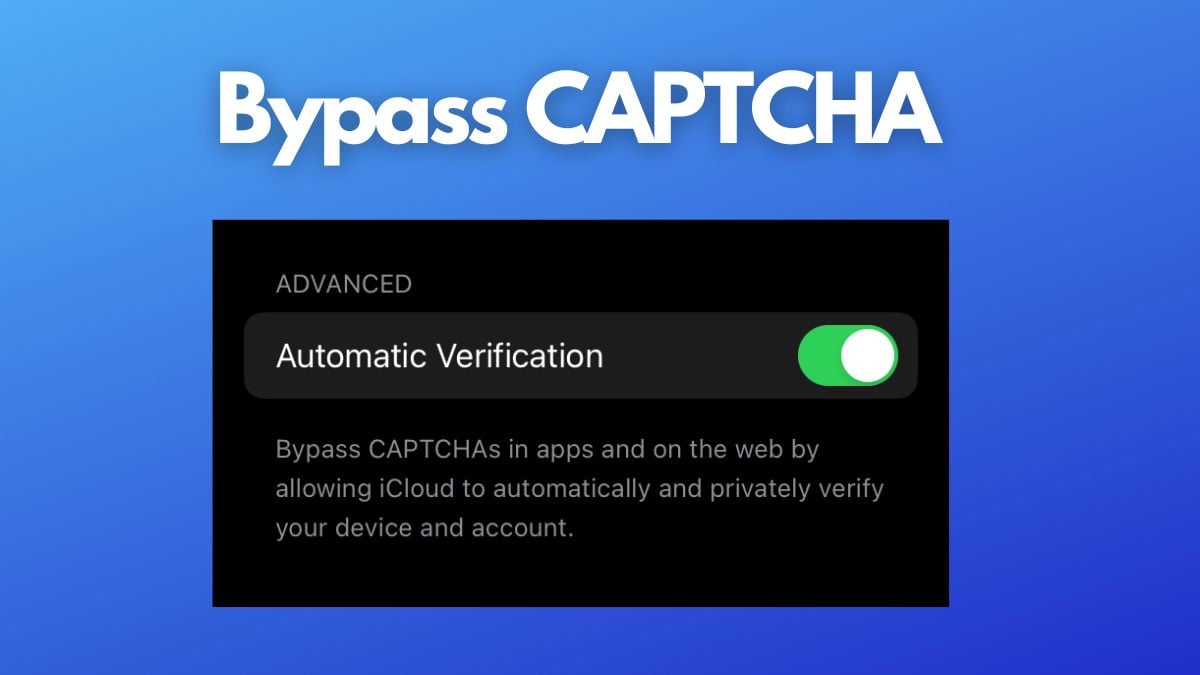
概要
iOS 16では、AppleがFastlyやCloudflareと連携して、ウェブサイトのCAPTCHAをユーザーが毎回解く手間を省く仕組みを導入しました。AppleはユーザーのApple IDを基に「その接続が人間からのアクセスであること」をサイトに通知しますが、実際の個人データはサイトに渡されません。Appleはデバイスが確認を求めているという事実しか受け取りません。
重要: この機能はAppleが提供する「Private Access Tokens(プライベートアクセス トークン)」を利用します。対応サイトやサービスの採用状況によっては動作しない場合があります。
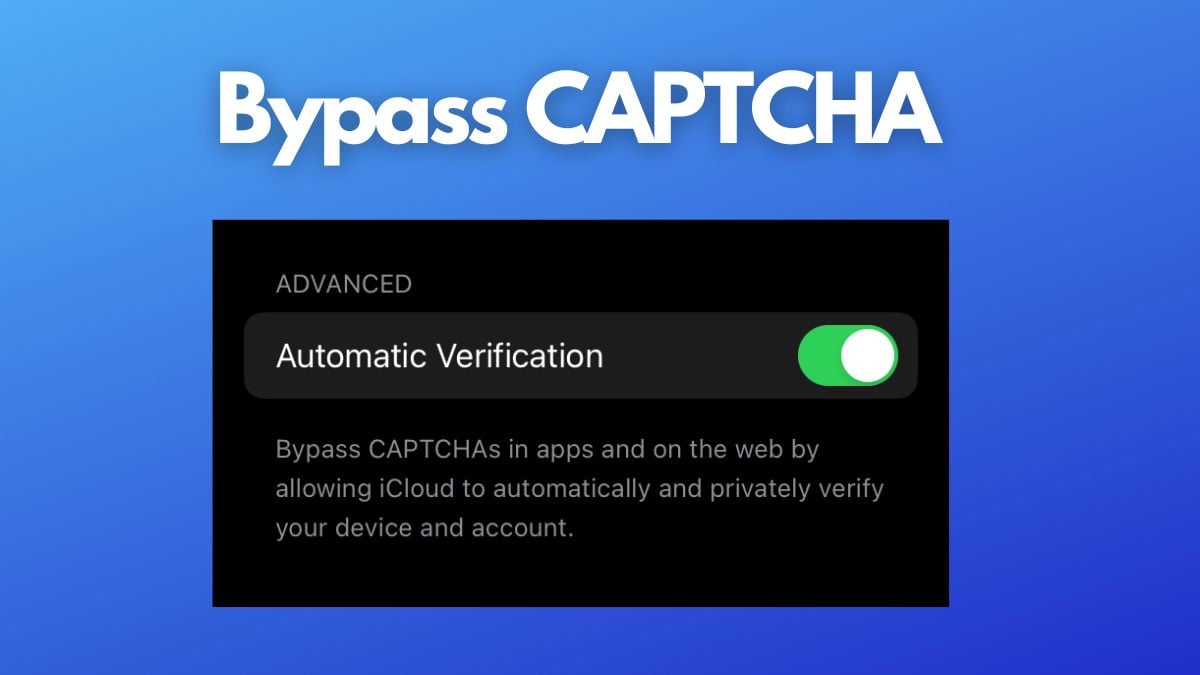
仕組みの簡単な説明
- AppleはFastlyやCloudflareのようなCDN(コンテンツ配信ネットワーク)と協力して、サイト側が「このアクセスは人間である」と確認できるトークンを発行します。
- デバイス側(iPhone/iPad)はApple IDの存在を用いてAppleに確認を求め、Appleはサイトに対してその確認結果のみを返します。
- 実際のユーザー情報や閲覧内容などはサイトやAppleに渡りません。
1行定義: プライベートアクセス トークンは、デバイスとサイト間の「人間確認」をプライバシーを保ちながら仲介する短期トークンです。
iPhone/iPadでCAPTCHA回避機能を有効にする手順
この機能は通常デフォルトで有効ですが、無効になっている場合の手順は以下の通りです。
- iPhoneまたはiPadをiOS 16/iPadOS 16以降にアップデートする。
- 「設定」アプリを開く。
- 画面上部の自分のAppleアカウント(プロフィール)をタップする。
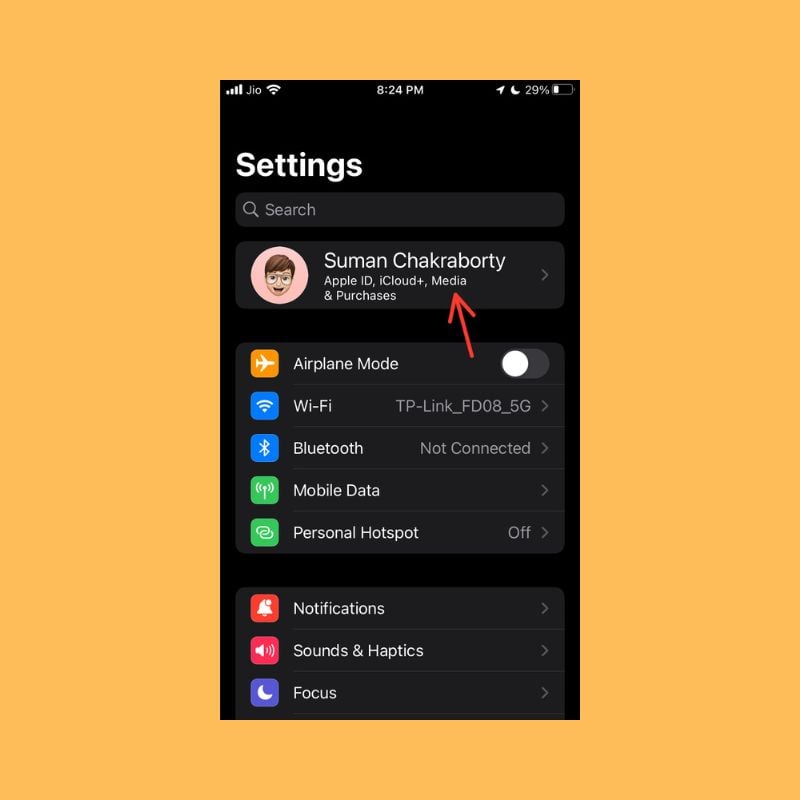
- 「パスワードとセキュリティ」をタップする。
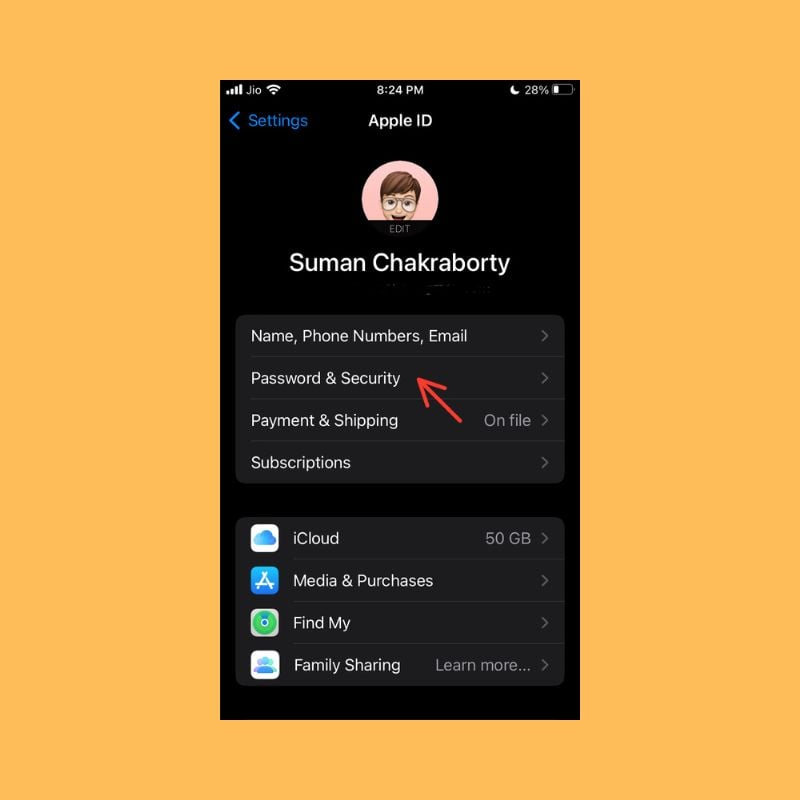
- 「詳細」セクションの下にある「自動検証(Automatic Verification)」のトグルを探し、有効にする。
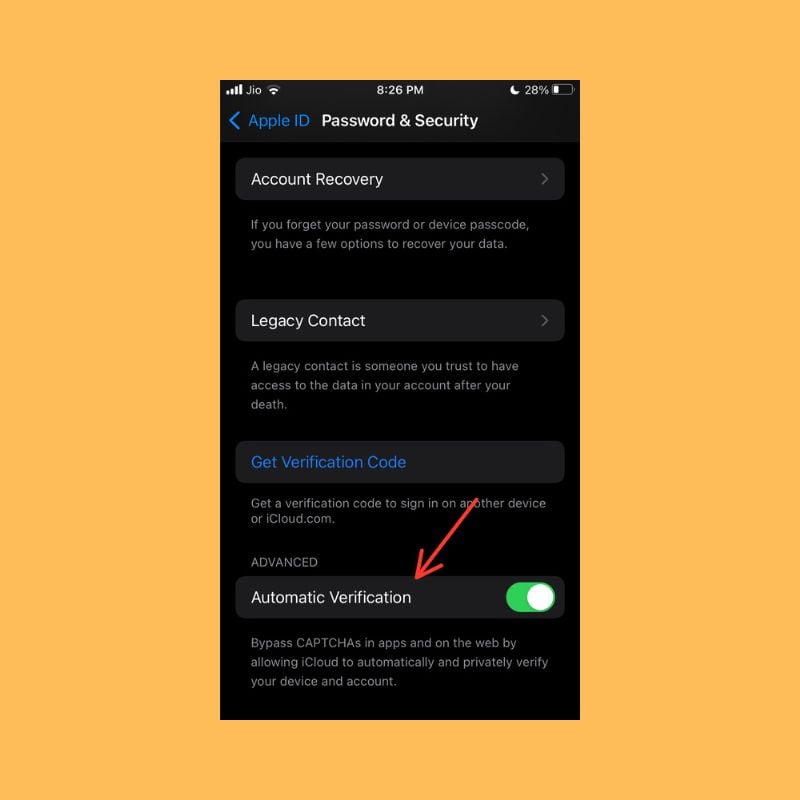
設定が完了すると、FastlyやCloudflareを介してCAPTCHAが要求されるサイトで自動的に検証が行われ、多くの場合CAPTCHAを解く必要がなくなります。
動作しない、または回避できない場合(反例)
- サイトがFastlyやCloudflare以外の独自実装や別のCDNを使っている場合、機能が適用されないことがあります。
- サイト側が高度なリスク評価や追加の行動認証(2段階認証、電話確認など)を要求している場合は、CAPTCHA以外の認証が必要になります。
- 組織や企業のネットワークポリシー(プロキシ、VPN、企業認証)が干渉すると動作しないケースがあります。
代替アプローチ
- ブラウザ拡張やサードパーティの自動化ツールを使う方法(ただしセキュリティとプライバシーのリスクが高い)。
- サイト運営者側でCAPTCHAのしきい値を調整するか、信頼できるログインフローを用意してもらう。
- CAPTCHAが頻発する場合は、ISPやネットワークプロバイダに相談してIPレピュテーションの確認を行う。
セキュリティとプライバシーの観点からの注意点
- Appleは「確認が行われた」という事実のみをサイトに伝え、個人データや閲覧内容は渡さないと説明しています。とはいえ、組織のポリシーや法的要求により例外が発生する可能性は完全には排除できません。
- 公共Wi‑Fiや共有デバイスでは追加の注意が必要です。
注意: 本機能はユーザービリティを改善する一方で、サイト側が自前の詐欺対策を行う余地を狭める可能性があります。サイト運営者はリスク評価を行って採用を決定してください。
テストケースと受け入れ基準
- 正常系: iOS 16でFastly/Cloudflare採用サイトにアクセスすると、CAPTCHAが表示されずにページまたはフォームに進める。
- ネガティブ: 非対応サイトでは従来通りCAPTCHAが表示される。
- ネットワーク変動: VPN接続やプロキシ経由では回避できない場合がある。これを明確にする。
受け入れ基準: デバイス側で「自動検証」が有効で、対応CDNを使うサイトでCAPTCHAが不要になること。
役割別チェックリスト
- 一般ユーザー:
- iOS/iPadOSを16以降に更新する
- 設定で自動検証が有効か確認する
- 公共Wi‑Fiでは注意して操作する
- 開発者/サイト運営者:
- 使用しているCDNがPrivate Access Tokensに対応しているか確認する
- 必要に応じてサイトのリスク評価を更新する
- IT管理者/企業:
- 社内ネットワークやプロキシ設定がAppleの検証フローを遮断していないか確認する
- ポリシーやコンプライアンス要件を再確認する
事実ボックス(要点)
- 対応サービス: Fastly、Cloudflare
- iOSバージョン: iOS 16 / iPadOS 16 以降
- 設定場所: 設定 > Apple ID > パスワードとセキュリティ > 自動検証
メンタルモデルと判断基準(ヒューリスティック)
- 「デバイスが本人確認の仲介をしてくれる」:サイトはAppleからの『確認済み』信号を受け取るだけだと考える。
- 「対応CDNかどうかをまず疑う」:問題が起きたらCDNやサイト実装の有無を最初に確認する。
短い発表文(社内/SNS向け、100–200語)
iOS 16は、FastlyやCloudflareと連携して、ウェブ上の煩わしいCAPTCHAを自動で回避する新機能を導入しました。ユーザーは設定画面で「自動検証」を有効にするだけで、対応サイトにおいて多くの場合CAPTCHAを解く必要がなくなります。Appleはプライベートアクセス トークンを使い、ユーザーの個人情報を渡すことなく「人間であること」をサイトに確認します。企業や開発者は導入にあたり、自社のリスク評価やネットワーク構成を見直してください。
よくある質問
Q: どのサイトで使えるのか
A: FastlyやCloudflareを使っているサイトが優先的に対応しますが、サイト側の実装状況に依存します。
Q: プライバシーは大丈夫か
A: Appleは個人データをサイトに渡さないと説明していますが、厳密な要件がある組織では事前に確認してください。
Q: 無効になっている場合の対処法は
A: 設定 > Apple ID > パスワードとセキュリティ > 自動検証 をオンにします。
Q: 企業ネットワークでも動くか
A: プロキシや企業のセキュリティ機器により妨げられる場合があります。IT管理者に相談してください。
まとめ
- iOS 16の「自動検証」は、対応CDNを使うサイトのCAPTCHA手間を大幅に減らす有用な機能です。
- 多くの場合デフォルトで有効ですが、設定が無効になっていることもあるため確認が推奨されます。
- プライバシー設計は配慮されていますが、特殊なコンプライアンス要件がある場合は個別検討が必要です。
ご意見や、他に見つけたiOS 16の隠れ機能があればコメントで教えてください。



